Arama yapmak veya e-posta göndermek için interneti kullandığınızda perde arkasında neyin işe yaradığını hiç merak ettiniz mi?
İhtiyacınız olan tüm bilgileri size vermek için perde arkasında çalışan muhteşem bir mekanizmadır.
birDns sunucusuYazdığınız URL ile bağlantıyı mümkün kılan ağ cihazı arasında çalışan devasa bir sistemin parçasıdır.
Bu konuda zaten üzgün müsün?Aşağıdakileri okurken,TartışacağızDNS sunucusu nedir ve kullanırken sıklıkla karşılaştığınız en yaygın sorunların nasıl çözüleceği.
Ayrıca, bu makaleden ilham aldıysanız ve genel tasarımın bir parçası haline gelen yepyeni bir web sitesi ile çevrimiçi bir maceraya atılmak istiyorsanız,Heyecan verici web barındırma etki alanı tekliflerimize göz atın,Ve yeni alan adlarınız ve sunucu ihtiyaçlarınız için indirimler alın.
İçerik
DNS sunucusu nedir?
DNS'dir "Alan Adı Sunucuları”kısaltması.Adından da anlaşılacağı gibi, bir DNS sunucusunun asıl sorumluluğu, yazdığınız URL'nin adını bilgisayarınıza bir web sunucusunun anlayabileceği bir isme çevirmektir.Bu dönüşümü yapmak için gereksinimlerin neler olduğunu merak ediyor olmalısınız.Elbette biz yazılan kelimeyi ve anlamını anlayabiliriz ama web sunucusu anlayamaz.Böylece bir DNS sunucusu, istenen URL'yi ağ sisteminin anladığı ve istenen web sitesine bağlanmanıza izin verdiği bir dizi sayıya (IP'ler olarak tanımlanır) çevirir.Kabul, en ikna edici sistem değil, ancak bağlanmak istediğimiz belirli web sunucusuna bağlanmak için kullanabileceğimiz tek sistem bu.
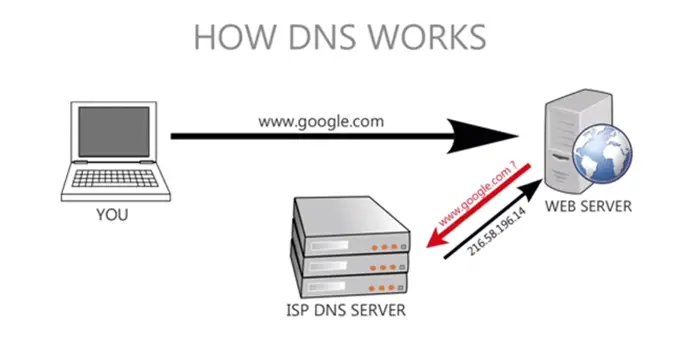
Windows 10'da DNS ayarlarını değiştirin
Windows 10, 8.1 ve 7'de DNS ayarlarını değiştirebilir veya güncelleyebilirsiniz.
- Windows + R tuşlarına basın, ncpa.cpl yazın ve Tamam'a tıklayın,
- Bu, Ağ Bağlantıları penceresini açacaktır,
- Etkin ağ bağdaştırıcısına sağ tıklayın ve Özellikler'i seçin.
- İnternet Protokolü Sürüm 4'ü (TCP/IPv4) bulun, üzerine tıklayarak vurgulayın ve ardından altındaki Özellikler düğmesine tıklayın.
- Karşımıza çıkan pencere, DNS sunucularınızı değiştirebileceğiniz yerdir.
- Varsayılan olarak, "DNS sunucularını otomatik olarak al" seçili seçenek olacaktır.
- Yanındaki radyo düğmesini tıklayarak aşağıdaki DNS sunucu adreslerini kullan olarak değiştirin.
Ardından Google Genel DNS IPv4 adresini ayarlayın:
8.8.8.8
8.8.4.4
veya OpenDNS IPv4 adresi:
208.67.222.222
208.67.220.220
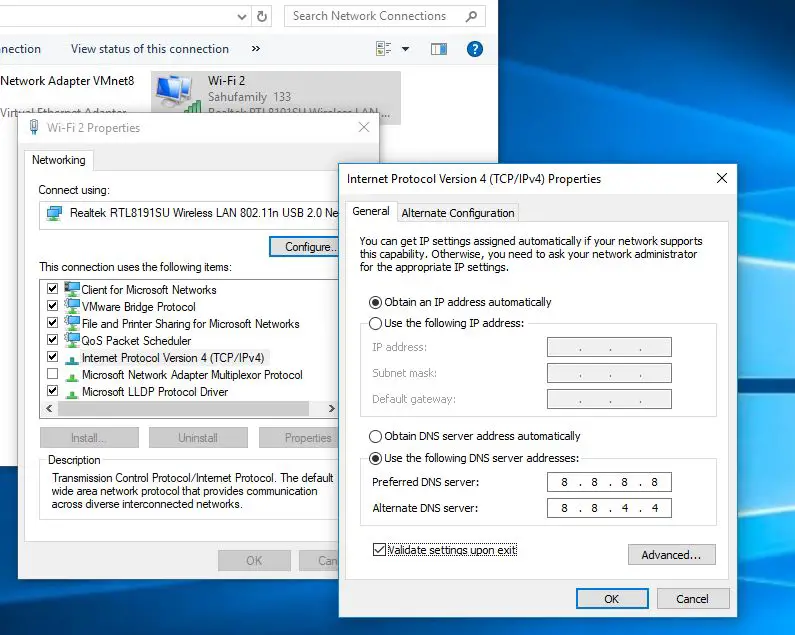
Windows 10'da DNS sunucusu sorunlarını düzeltin
DNS sunucu sisteminin karmaşıklığı ve günümüz internetinin genişliği nedeniyle, genellikle DNS sunucularıyla ilgili birkaç sorunla karşılaşıyoruz ve bahse girerim sizin de birçok sorununuz vardır.Neyse ki, bu sorunlar için birkaç basit geçici çözüm var.Yani hata mesajını alırsanız " DNS sunucusu yanıt vermiyor"veya"Bilgisayarınız doğru yapılandırılmış görünüyor, ancak algılanan bir aygıt veya kaynak (DNS sunucusu) yanıt vermiyor”, bu can sıkıcı sorun için aşağıda belirtilen adımları izleyin.
Ağ bağlantısını kontrol edin
İnsanlar genellikle internet bağlantıları doğru kurulmadığında DNS hataları alırlar.Kullandığınız her yönlendiriciyi, modemi veya kabloyu kontrol ettiğinizden ve çalışır durumda olduklarından ve ilgili bağlantı noktalarına düzgün şekilde bağlı olduklarından emin olun.
Her şey yolundaysa, devam edin ve kontrol panelini açın.Orada, bir sonraki ekranda "Ağ ve İnternet" ve ardından "Ağ ve Paylaşım Merkezi" ni seçin.Ağ ve Paylaşım Merkezinde, İnternet bağlantınızla ilgili ayrıntıları görüntüleyebilmelisiniz.Erişim türünün "İnternet" mi yoksa "Yerel ve İnternet" mi olduğunu kontrol ettiğinizden emin olun.Her şey yolundaysa, bir sonraki adıma geçin ve bahsettiğimizden farklı bir şey bulursanız İnternet Servis Sağlayıcınızla (ISS) iletişime geçin.
Windows Ağ Tanılamayı Çalıştırın
Ağ ve Tanı Merkezi'nden "Sorun giderme".Windows'un eski sürümleri için bu, bir sorun giderme sayfası açmalı ve karşılaştığınız sorunun türünü seçmenize izin vermelidir.Sorun gidericiyi çalıştırın ve önerilen eylemleri ve düzeltmeleri yapmaktan çekinmeyin.Her şey yolunda giderse, bu çoğu kullanıcı için sorunu çözecektir.
- Windows 10 Başlat menüsüne sağ tıklayın ve Ayarlar'ı seçin,
- Ardından Ağ ve İnternet'e tıklayın,
- Aşağı kaydırın ve Ağ sorun gidericisini bulun, tıklayın,
- Tanılama sürecini başlatmak için ekrandaki talimatları izleyin.
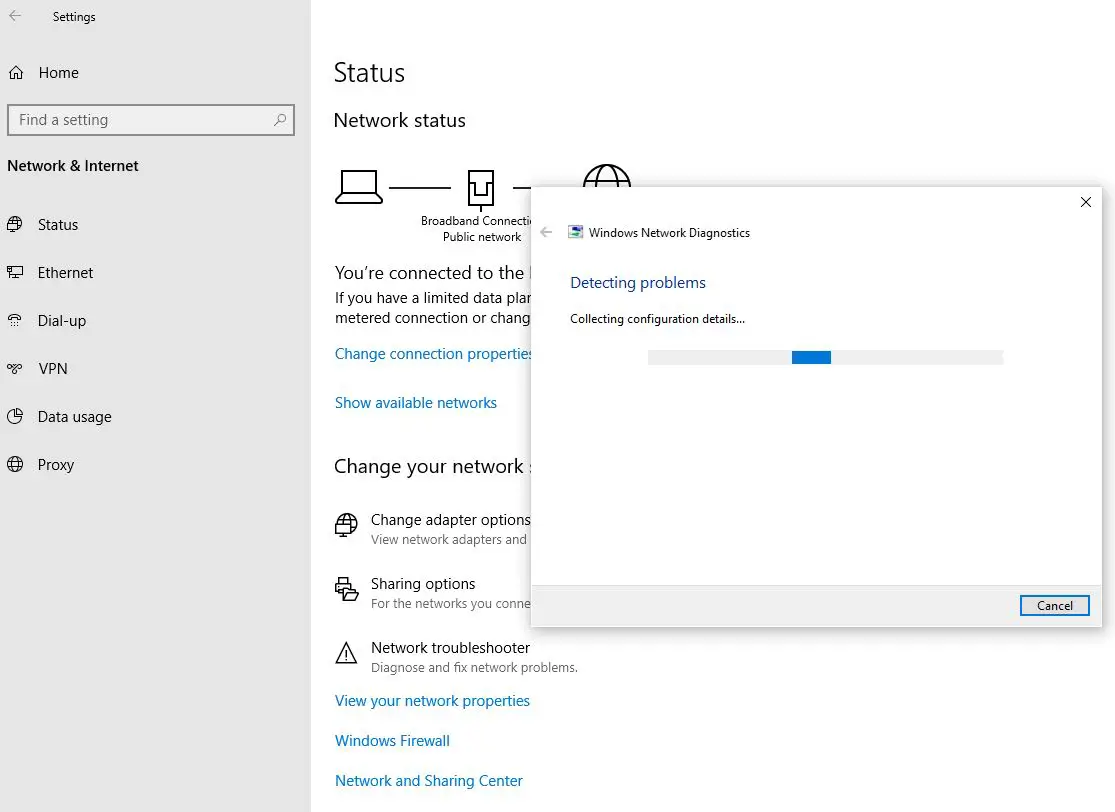
Ağ bağdaştırıcısı sürücülerini güncelleyin
Yukarıdaki çözümler işinize yaramazsa, biraz daha karmaşık bir sorununuz olabilir.
Ağ bağdaştırıcı sürücüsünü güncelleyerek bunu düzeltmeye başlayacağız.Çok sayıda kullanıcı için bu sorunSürücüyü güncellesonra kayboldu,Ve bunu yapma süreci çok basittir.Ağ sürücüsünü adım adım kurmak için aşağıdaki talimatları izleyin.
- Aygıt Yöneticisi'ni seçmek için Windows tuşu + X'e basın.
- Aygıt Yöneticisi tarafından sağlanan uzun listede ağ bağdaştırıcılarını arayın.
- Ağ bağdaştırıcısına sağ tıklayın ve Kaldır'ı seçin.Bu, mevcut ağ bağdaştırıcı sürücüsünü kaldıracaktır.
- Aygıt Yöneticisi'nde ekranın üst kısmında, Eylemler'e ve ardından Donanım değişikliklerini tara'ya tıklayın.tıkla.
- Şimdi ağ bağdaştırıcısını tekrar bulun ve üzerine sağ tıklayın.
- Sürücü Yazılımını Güncelle'yi seçin.
- İstendiğinde, güncellenmiş sürücü yazılımı için otomatik olarak ara öğesini seçin.
- Windows şimdi cihazınız için uygun güncellenmiş sürücüleri yükleyecektir.
- Kurulum tamamlandıktan sonra cihazı yeniden başlatın.
Kötü amaçlı yazılım ve aşırı etkin virüsten koruma yazılımı olup olmadığını kontrol edin
Nadir durumlarda, DNS sorunlarına İnternet üzerinden sisteme girebilecek kötü amaçlı yazılımlar veya sistemde manuel olarak çalıştırdığınız bozuk dosyalar neden olabilir.Pek olası olmasa da, özellikle Windows'un eski bir sürümünü çalıştırıyorsanız veya yüklü bir virüsten koruma programı yoksa, cihazınızı güçlü bir virüsten koruma yazılımıyla kontrol etmeniz yine de önemlidir.
Günümüzde antivirüs yazılımları bizi sadece sistemimizdeki virüslerden korumakla kalmıyor, aynı zamanda kötü niyetli web sitelerinden de koruyor.Şimdi, ikincisi bazen bir sorun olabilir çünkü virüsten koruma yazılımı, şüpheli bir şey algıladığı anda internet bağlantılarını engeller.Genellikle, cihazın arka planında gerçekleşen belirli uygulama güncellemeleri, virüsten koruma yazılımı için yanlış uyarıları tetikleyebilir ve tüm internet bağlantıları zorla devre dışı bırakılabilir.Cihazınızda antivirüsün kapalı olduğundan emin olun ve bu sorununuzu çözerse, gelecekte bu tür sorunları nasıl önleyeceğiniz konusunda daha fazla ayrıntı için antivirüs satıcınıza başvurun.
Temiz bir önyükleme gerçekleştirin
Ayrıca üçüncü taraf yazılım hatalarından da kaynaklanabilir.temiz bir önyükleme yapmakSorunları bulmak ve teşhis etmek için kullanışlıdır.Kontrol etmek için bu basit adımları izleyin.
- Windows tuşu + R'ye basın.
- "msconfig" yazın ve Enter'a basın.
- "Sistem Yapılandırması" adlı yeni bir pencere açılacaktır.
- En alttaki "Tüm Microsoft Hizmetlerini Gizle" seçeneğini işaretleyin ve "Tümünü Devre Dışı Bırak" ı tıklayın.
- Bu seçimleri kaydetmek için Uygula'ya tıklayın, ardından pencereyi kapatmak için Tamam'a tıklayın.
- Bilgisayarı yeniden başlatın.
- Yeniden başlattıktan sonra hala sorunu yaşamıyorsanız, bunun üçüncü taraf bir uygulamadan kaynaklandığından emin olabilirsiniz.
- Bir seferde yalnızca bir üçüncü taraf uygulamasının suçluyu tanımlamasına izin vererek bu işlemi tekrarlayın.
- Uygulamayı tanımlamayı başarırsanız, şimdi kaldırın.
结论
DNS sunucuları, modern ağ sistemlerinin ayrılmaz bir parçasıdır ve karmaşıklıkları sık görülen hatalardan sorumludur.Ancak elbette, en yaygın sorunlar yukarıdaki adımlar kullanılarak çözülebilir.Tüm bu çözümleri denedikten sonra hala aynı sorunu yaşıyorsanız, yardım ve servis için bilgisayar üreticinizle iletişime geçmekten çekinmeyin.Ayrıcaaşağıdaki bağlantı aracılığıylaveMicrosoft Kişisi, sorunu çözmek.


![[Düzeltildi] Microsoft Store, uygulamaları ve oyunları indiremiyor](https://oktechmasters.org/wp-content/uploads/2022/03/30606-Fix-Cant-Download-from-Microsoft-Store.jpg)
![[Düzeltildi] Microsoft Store uygulamaları indirip yükleyemiyor](https://oktechmasters.org/wp-content/uploads/2022/03/30555-Fix-Microsoft-Store-Not-Installing-Apps.jpg)
